关注我们的 WhatsApp 频道, TikTok 与 Instagram 以观看最新的短视频 - 开箱,测评与第一手新闻资讯。
大马疫情日趋严重,确诊人数持续攀升,不少人都转向居家办公。但家中并非办公室,许多上班族在办公桌上有两个或以上的显示器,在家中仅靠一台笔电办公,或多或少都影响到工作效率。如果你是iOS的用户的话,不如善用以下Apple官方传授的实用方法,居家办公不仅方便,也能和工作团队保持紧密的沟通协作。
1. 用 iPad 当你的第二个显示器>详细步骤

家中没有第二个显示器,因此在家工作的工作效率难免受到影响。其实 iPad 也可透过「并行」功能变成你的第二个显示器。如果使用的是macOS Big Sur,请按一下「控制中心」的「显示器」选单或是选单列,然后从选单中选择你的iPad;
如果使用的是macOS Catalina,按一下选单列中的「AirPlay」图像,然后从选单中选择你的iPad,iPad 便可变为Mac 的延伸,像第二个显示器一样使用,桌面空间立即大增!
2. 同时处理文书又要上网找资料?>详细步骤

很多人使用电脑的习惯是同步使用多个视窗和应用程式,这种多工的需求其实 iPad 也能胜任。 iPad OS 支援的「滑动置前」和「分割显示」功能,可让多个 App 随时待命,滑动一下,即可游走于不同程式或视窗之间。
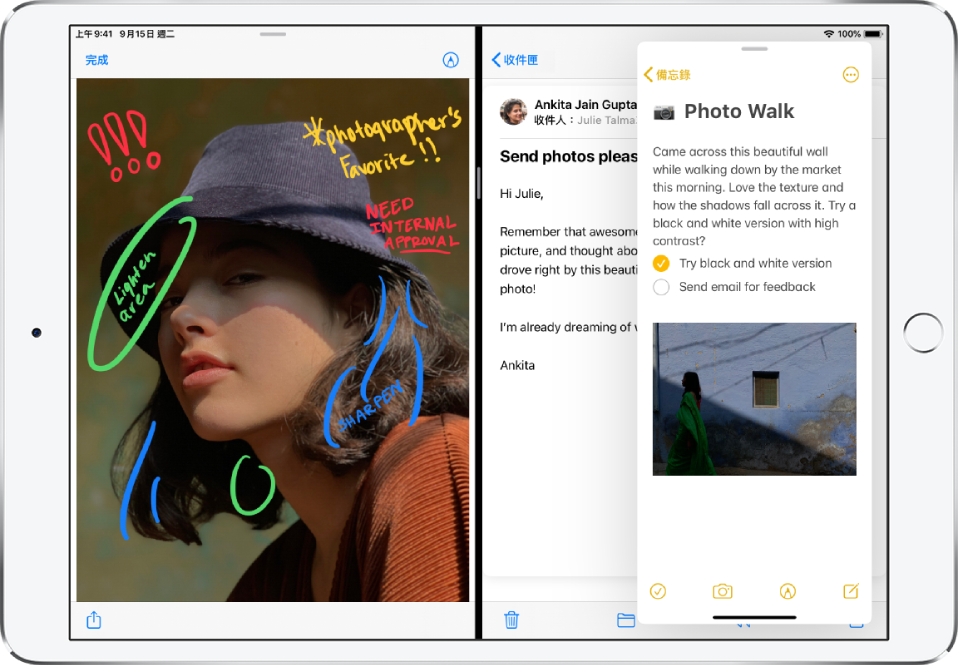
「滑动置前」(Slide Over):正在开启一个App 的状态下,从画面底部向上滑动召唤Dock,从Dock 上选择所需的App,按着并向上拖移,该App 便会以悬浮视窗的状态出现,两个App 便可同时使用。如想更换已置前的视窗,只需轻拨视窗底部,即可选取其他已经开启的 App。
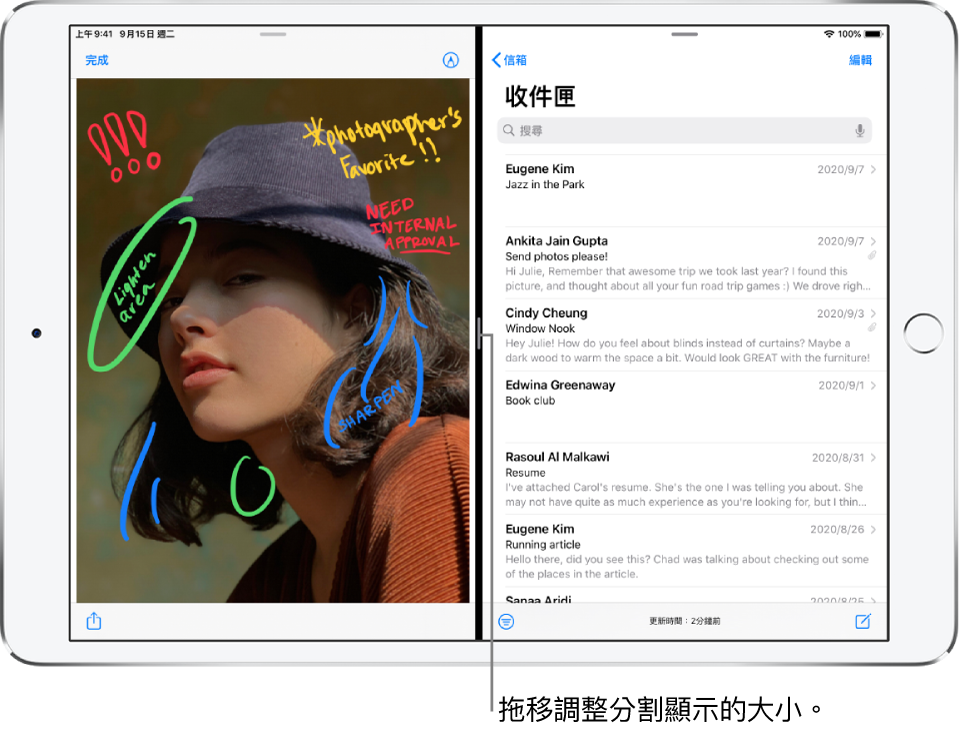
「分割显示」 (Split View):正在开启一个App 的状态下,从画面底部向上滑动召唤Dock,从Dock 上选择所需的App,按着并拖移至画面左或右边,萤幕画面即可分割成两边,拖拉中间的黑线可调整大小的显示方式借此打开两个不同的App,或同一个App 的两个视窗。>详细步骤
3. 在不同装置上,继续同一项工作>详细步骤

「接续互通」功能(Continuity)让用户可在一部 Apple设备上开始操作,然后在另一部装置上继续进度,维持效率,不会失去对处理项目的专注。只需将你的装置使用相同的 Apple ID、Wi-Fi、蓝牙和开启「接力」(Handoff)功能,即可:
接力—— 你在沙发上用iPad 浏览一个Safari 网页,然后你回到工作桌前的Mac,仍可继续刚才的浏览进度,只需按下该App 的「接力」图像,即可继续先前的操作。 Safari、「地图」、「提醒事项」、Pages、Numbers 和Keynote 等,以及部分第三方厂商的App 均可使用通用剪贴簿—— 在一部装置上复制的文字、影像、相片和影片,可在另一部装置上贴上使用。
4. Mac 上编写文件,iPhone 拍摄配图>详细步骤

假设你正在使用Mac 的「Pages」制作报告,需要加上一张相片,此时你的iPhone 或iPad 便成为你的得力助手:只需于「Pages」点击「插入」,并选择从iPhone 或iPad 「拍照」,所选装置即自动打开相机功能,拍下的图片便会自动显示到文件上。
除了拍照以外,亦可使用你的 iPhone 或 iPad 扫描文件或加入手绘画作。 「相机接续互通」功能亦支援 「邮件」、「讯息」、Finder 等等。
5. 善用「档案、Files」App,实现云端大扫除

你可能没有留意:iPhone、iPad 或 iPod touch 上的「档案」App,除了显示装置上储存的档案,你也可以加入你的 iCloud 云碟、Dropbox、Box、OneDrive 或 Google Drive 等云端服务。
这个功能强大的App 不但让你随时利用手机或iPad 分享iCloud 档案、邀请同事协作处理Pages、Numbers 和Keynote 文件,它更可充当你的「档案中央处理器」,让你存取、整合名下所有云端平台,以腾出更多储存空间,「云端大扫除」变得非常方便。
6. 在 Mac 上使用「iMessage」共享屏幕>详细步骤
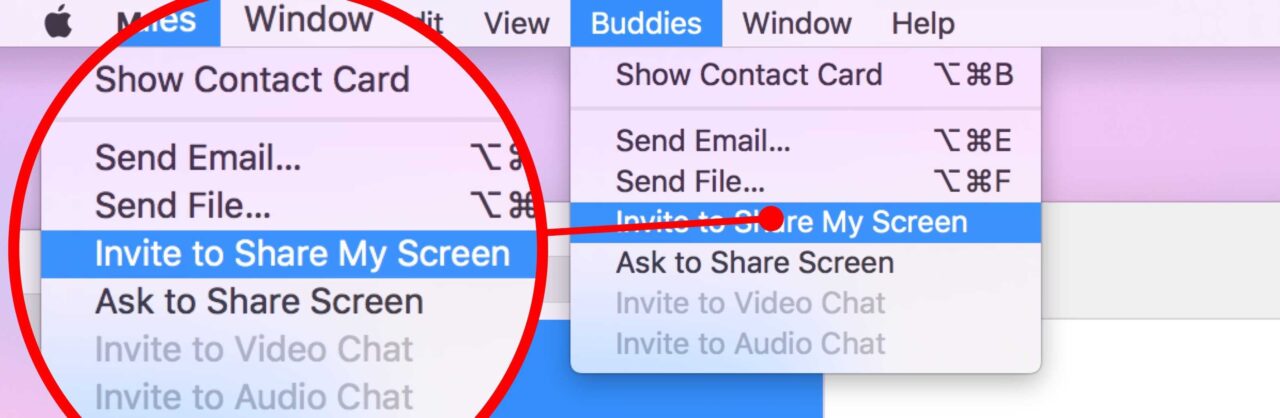
 iMessage 除可供用户和群组共享文字或语音信息、图片及影片,Mac 版本更可让你与其他成员共享彼此的电脑屏幕,不须安装第三方软体。上面的所有信息和附件都会进行点对点加密,只有传送者和接收者才能取用,确保双方隐私。
iMessage 除可供用户和群组共享文字或语音信息、图片及影片,Mac 版本更可让你与其他成员共享彼此的电脑屏幕,不须安装第三方软体。上面的所有信息和附件都会进行点对点加密,只有传送者和接收者才能取用,确保双方隐私。
只需于「iMessage」App 内与同样使用Mac 的朋友开始对话,并于右上角的「详细资料」中选择「共享我的屏幕」或「要求共享屏幕」,你便可以一边作业一边开始语音通话,并可于视窗检视或操作彼此的桌面,无论是同事间讨论专案,或同学合作报告、改功课也非常方便。
7. 协作编辑文件>详细步骤

Pages、Numbers 和Keynote 拥有各式样板和齐备的设计工具,让你轻易展开文件、试算表和简报制作,配合实时的共同编辑功能,无论在Mac、iPad、iPhone 甚至PC 上,你和同事们都可一起协力合作,只需登入iCloud.com 即可开启和同步编辑共用的Pages、Numbers 和Keynote 文件。
8. FaceTime 也可进行视讯会议>详细步骤
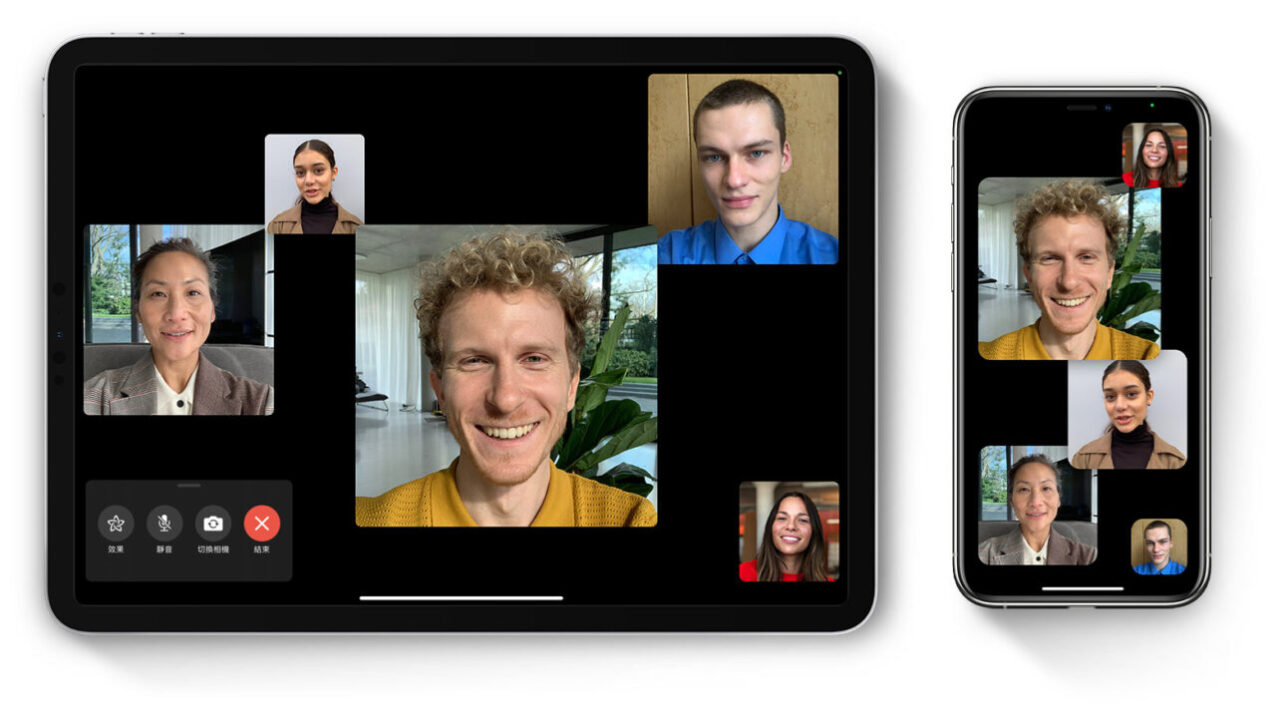
功能强大的FaceTime 除可让你省去长途电话费用、与身处外地的联络人随时联系,「群组FaceTime」功能更支援最多32 位用户同时进行视像或语音通话,当联络人发言时其视讯方块更会自动变大,助你跟紧对话内容。而 FaceTime 所有内容同样全部采用点对点加密,Apple 无法在装置传输期间解密对话内容。
9. 共享提醒事项>详细步骤
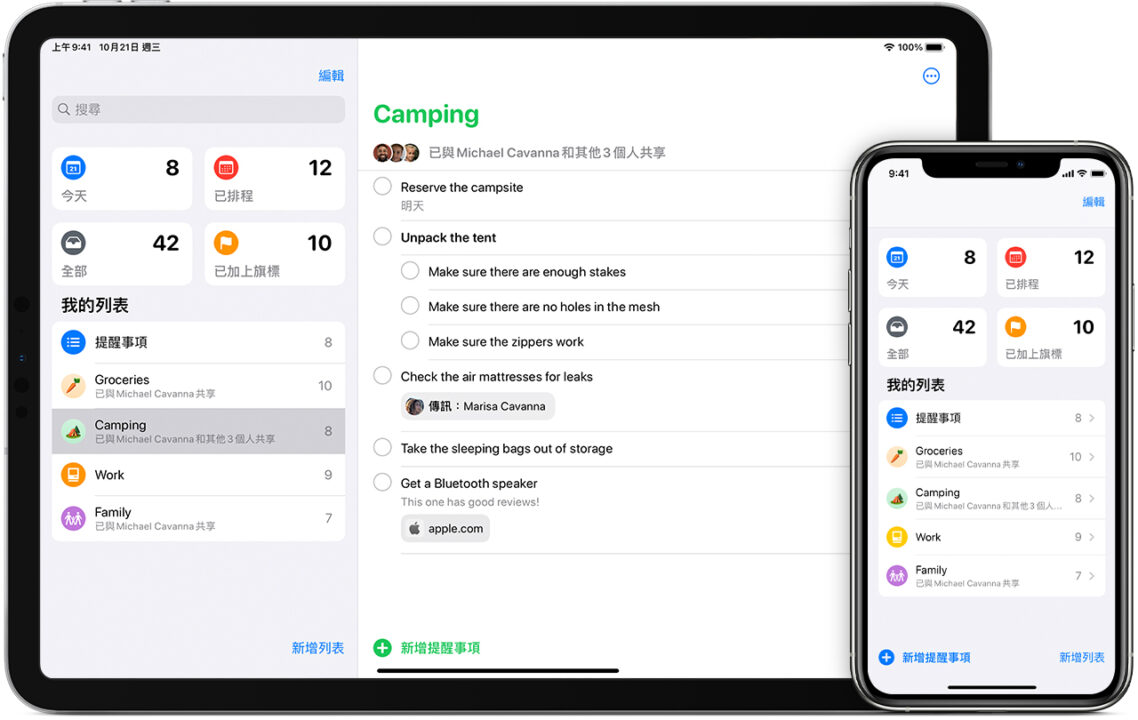
「提醒事项」app 可帮助你建立包含子任务和附件的提醒事项,并根据时间和地点设定提示,为每项工作设下时限,有助提升效率,你亦可与同事或家人共享一份「提醒事项」列表,当对方接受邀请后,便可加入、删除和标示已完成的项目。无论是工作任务抑或购物清单,不同范畴的待办事项都一目了然。
更多科技新闻,请继续守住TechNave中文版!
【资料来源】

















